
Ve výchozím nastavení aplikace Outlook zobrazuje počet nepřečtených zpráv ve složce. Pokud chcete, aby aplikace Outlook zobrazovala celkový počet zpráv ve složce, která obsahuje přečtené i nepřečtené zprávy, změňte výchozí nastavení tak, aby zobrazovalo celkový počet zpráv. Pokyny v tomto článku platí pro aplikaci Outlook 2019, 2016, 2013, 2010, 2007; a Outlook pro Microsoft 365.
Podívejte se na celkový počet doručených zpráv v aplikaci Outlook
Každou složku aplikace Outlook lze nastavit tak, aby zobrazovala buď počet nepřečtených zpráv, nebo celkový počet zpráv. Tato nastavení se aplikují na složku po složce. Když změníte výchozí nastavení pro jednu složku, ostatní složky nebudou ovlivněny. Chcete -li místo počtu nepřečtených e -mailů zobrazit celkový počet zpráv ve složce:
-
Klepněte pravým tlačítkem na složku. Například Doručená pošta.
-
Vybrat Vlastnosti.
-
Jděte na Všeobecné tab.
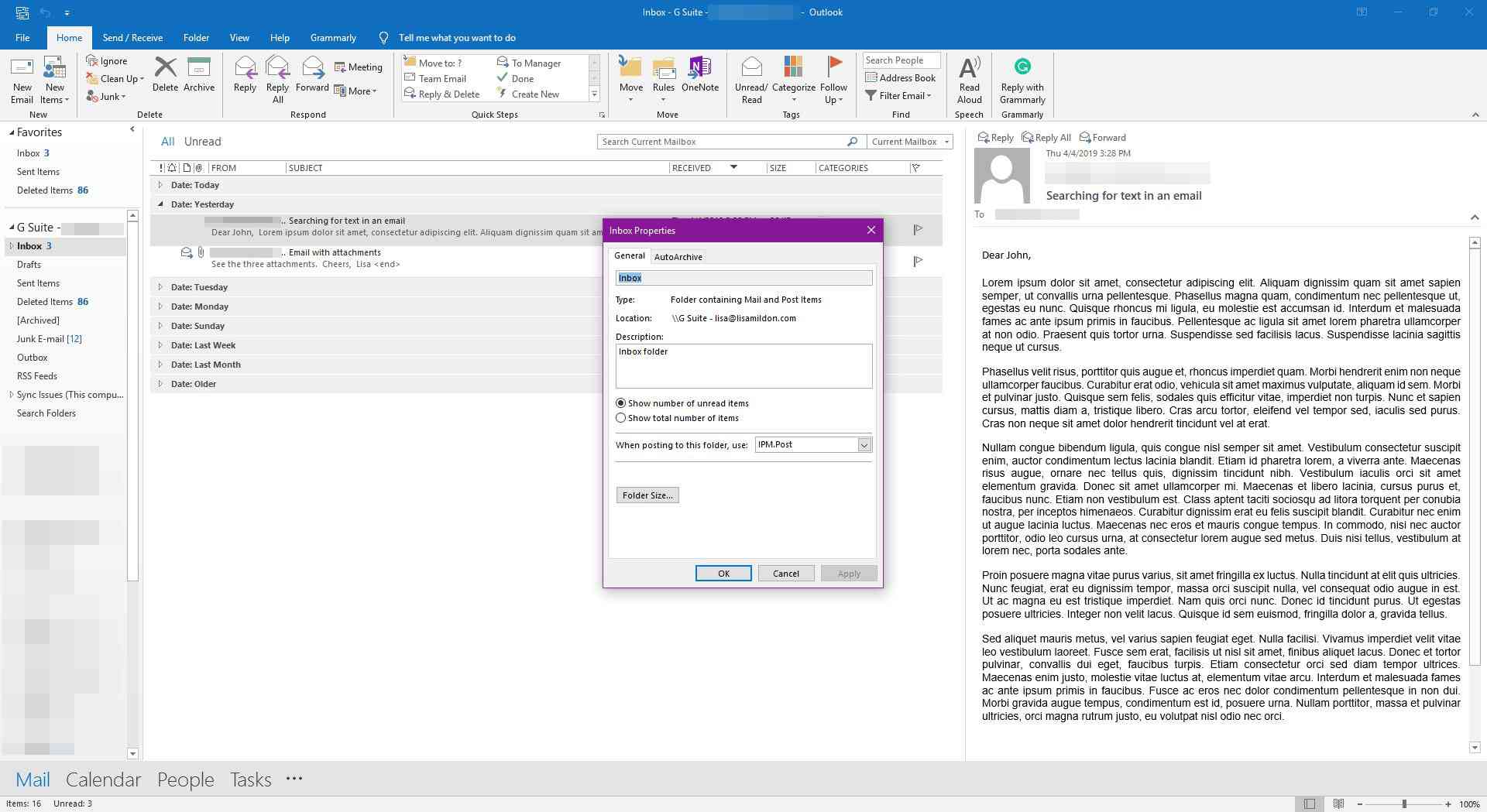
-
Vybrat Zobrazit celkový počet položek.
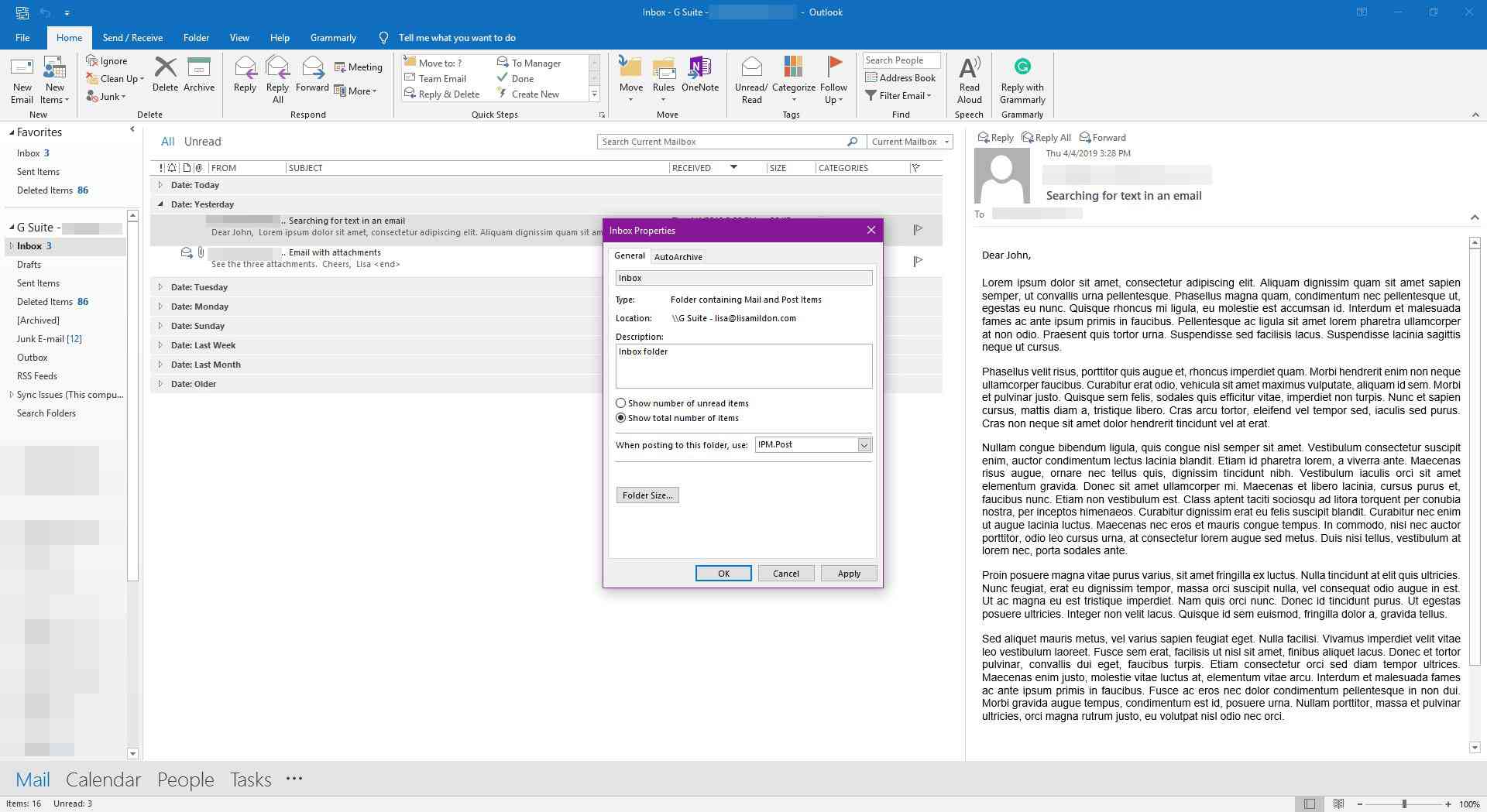
-
Vybrat OK.
Na stavovém řádku zobrazte počet zpráv
Chcete -li zobrazit celkový počet zpráv pro složku ve stavovém řádku aplikace Outlook:
-
Vyberte složku.
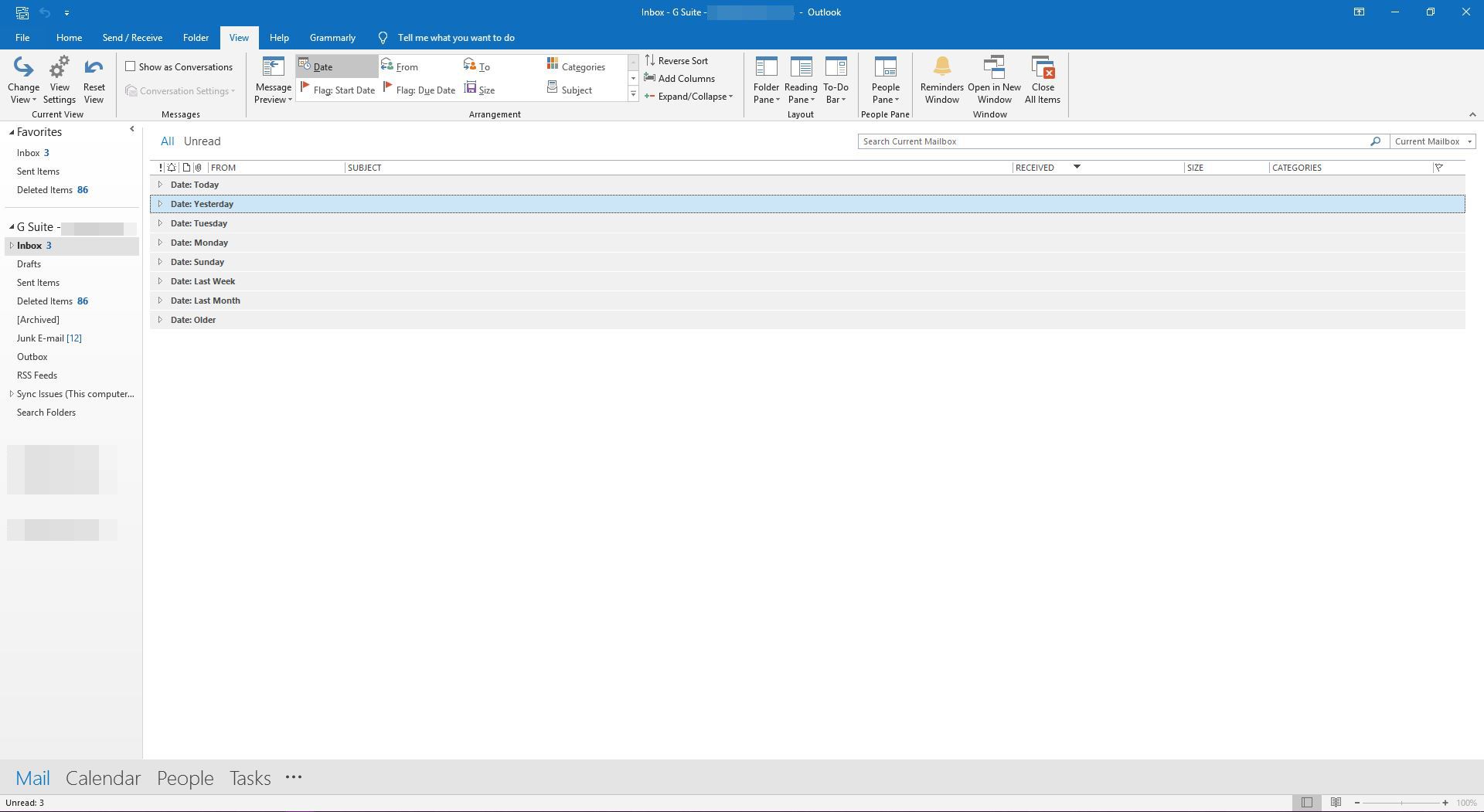
-
Klikněte pravým tlačítkem na stavový řádek a vyberte Položky v zobrazení pokud již není vybrán.
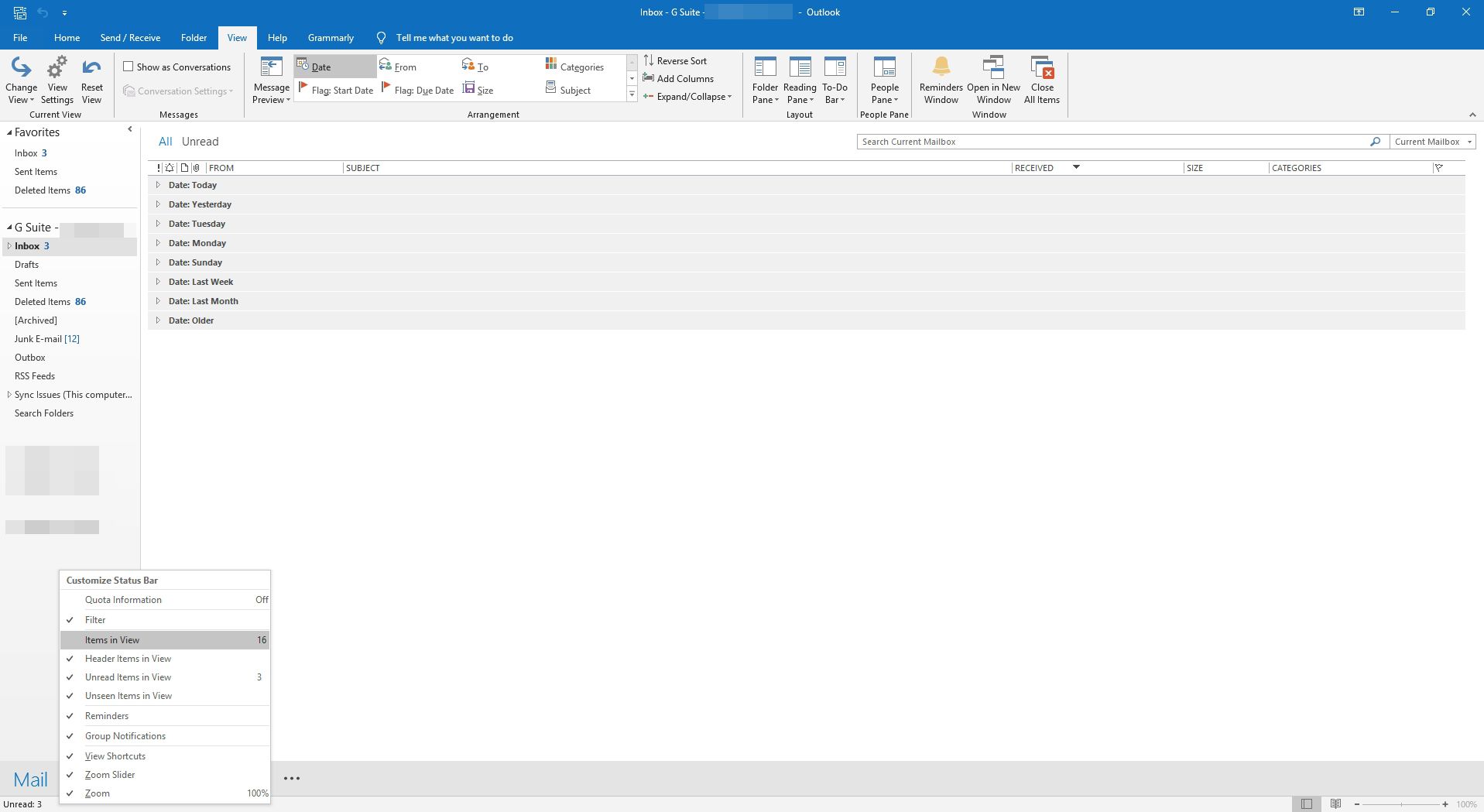
-
Celkový počet zpráv ve složce se zobrazí na levé straně stavového řádku.
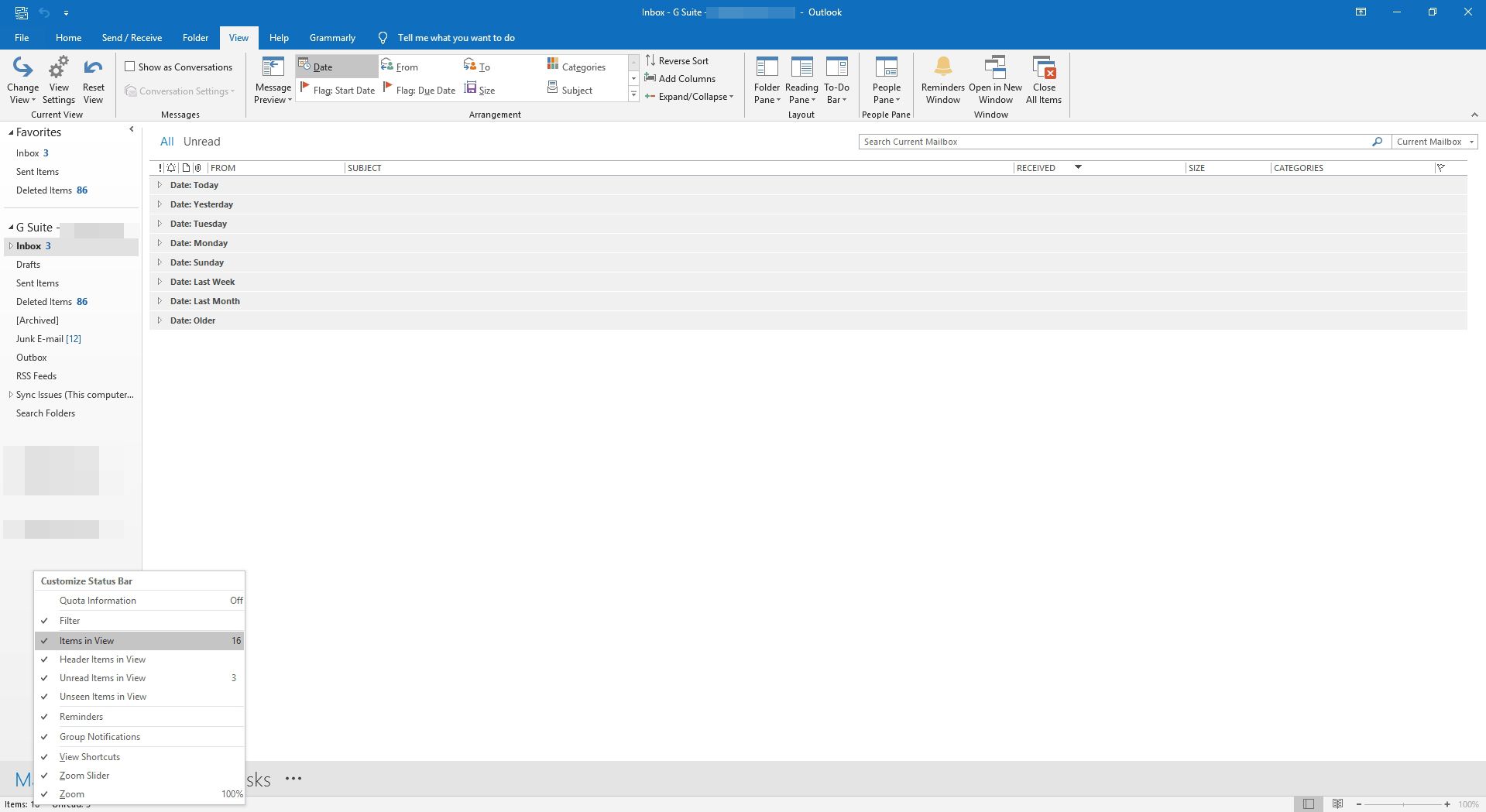
-
Nabídku zavřete výběrem prázdné oblasti obrazovky.